كيفية عمل كولاج في Canva

أصبحت الصور المجمعة رائجة في الإعلانات لأنها تساعد في إنشاء حملات لا تنسى. سواء كنت ترغب في إنشاء صورة مجمعة لمشاركة الصور الشخصية أو
عندما تشتري قرصًا ثابتًا خارجيًا أو محرك أقراص فلاش USB ، فمن المهم تهيئته قبل أن تتمكن من استخدامه. أيضًا ، إذا قمت بتقليص قسم محرك الأقراص الحالي على Window لإنشاء قسم جديد من المساحة المتاحة ، فأنت بحاجة أيضًا إلى تهيئة القسم الجديد قبل أن تتمكن من استخدامه. سبب التوصية بتهيئة محرك الأقراص الثابتة هو مطابقة نظام الملفات في Windows وكذلك التأكد من خلو القرص من الفيروسات أو البرامج الضارة .
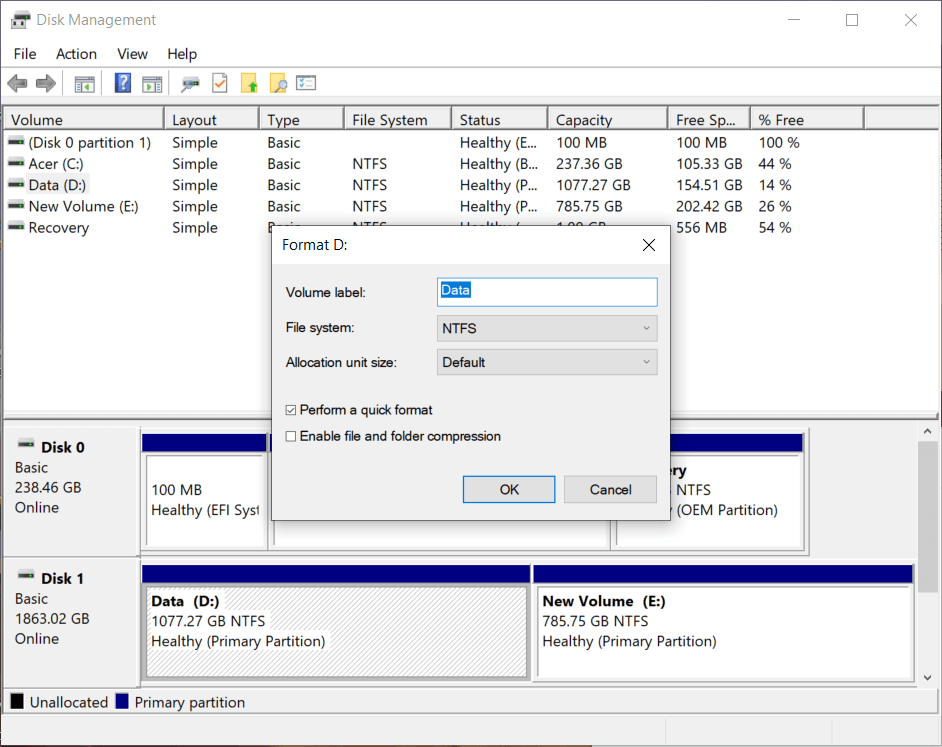
وإذا كنت تعيد استخدام أي من محركات الأقراص الثابتة القديمة ، فمن الجيد تهيئة محركات الأقراص القديمة لأنها قد تحتوي على بعض الملفات المتعلقة بنظام التشغيل السابق والتي يمكن أن تتسبب في حدوث تعارض مع جهاز الكمبيوتر الخاص بك. تذكر الآن أن تهيئة محرك الأقراص الثابتة ستؤدي إلى محو جميع المعلومات الموجودة على محرك الأقراص ، لذا يوصى بإنشاء نسخة احتياطية من ملفاتك المهمة . يبدو الآن تنسيق محرك الأقراص الثابتة معقدًا وصعبًا حقًا ، ولكنه في الواقع ليس بهذه الصعوبة. في هذا الدليل ، سنرشدك عبر النهج خطوة بخطوة لتنسيق محرك الأقراص الثابتة على نظام التشغيل Windows 10 ، بغض النظر عن السبب وراء التنسيق.
محتويات
كيفية تهيئة القرص الصلب على نظام التشغيل Windows 10
تأكد من إنشاء نقطة استعادة في حالة حدوث خطأ ما.
الطريقة الأولى: تهيئة محرك الأقراص الثابتة في مستكشف الملفات
1- اضغط على Windows Key + E لفتح File Explorer ثم افتح هذا الكمبيوتر.
2- الآن انقر بزر الماوس الأيمن فوق أي محرك تريد تهيئته ثم حدد تنسيق من قائمة السياق.
ملاحظة: إذا قمت بتهيئة محرك الأقراص C: (حيث يتم تثبيت Windows عادةً) ، فلن تتمكن من التمهيد إلى Windows ، حيث سيتم أيضًا حذف نظام التشغيل الخاص بك إذا قمت بتهيئة محرك الأقراص هذا.
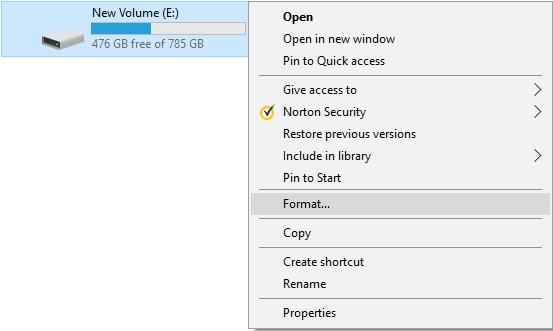
3- الآن من القائمة المنسدلة لنظام الملفات ، حدد نظام الملفات المدعوم مثل FAT أو FAT32 أو exFAT أو NTFS أو ReFS ، يمكنك تحديد أي منها وفقًا لاستخدامك ، ولكن بالنسبة لنظام التشغيل Windows 10 ، من الأفضل تحديد NTFS .
4. تأكد من ترك حجم وحدة التخصيص (حجم الكتلة) على " حجم التخصيص الافتراضي ".
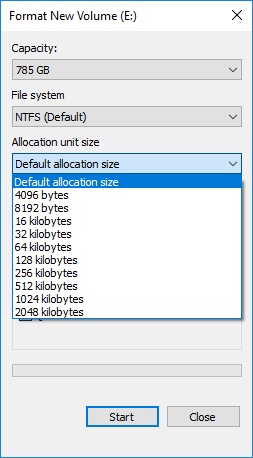
5. بعد ذلك ، يمكنك تسمية محرك الأقراص هذا بأي شيء تريده من خلال إعطائه اسمًا أسفل حقل " تسمية وحدة التخزين ".
6. إذا كان لديك وقت ، فيمكنك إلغاء تحديد خيار " تهيئة سريعة " ، ولكن إذا لم يكن كذلك ، فحدده.
7- أخيرًا ، عندما تكون جاهزًا ، يمكنك مراجعة اختياراتك مرة أخرى ، ثم انقر فوق ابدأ . انقر فوق " موافق" لتأكيد أفعالك.

8. بمجرد اكتمال التنسيق ، سيتم فتح نافذة منبثقة بها " اكتمال التنسيق. "، ما عليك سوى النقر فوق" موافق ".
الطريقة الثانية: تهيئة القرص الصلب في نظام التشغيل Windows 10 باستخدام إدارة الأقراص
للبدء بهذه الطريقة ، تحتاج أولاً إلى فتح إدارة الأقراص في نظامك.
1. افتح إدارة الأقراص باستخدام هذا الدليل .
2- يستغرق فتح نافذة إدارة الأقراص بضع ثوانٍ ، لذا كن صبورًا.
3- بمجرد فتح نافذة إدارة الأقراص ، انقر بزر الماوس الأيمن فوق أي قسم أو محرك أقراص أو وحدة تخزين تريد تنسيقها وحدد تنسيق من قائمة السياق.
محرك الأقراص الحالي: إذا كنت تقوم بتنسيق محرك أقراص موجود فعليك التحقق من حرف محرك الأقراص الذي تقوم بتنسيقه وحذف جميع البيانات.
محرك جديد: يمكنك التحقق من ذلك من خلال عمود نظام الملفات للتأكد من أنك تقوم بتهيئة محرك أقراص جديد. ستعرض جميع برامج التشغيل الحالية نوع NTFS / FAT32 من أنظمة الملفات بينما سيعرض محرك الأقراص الجديد RAW. لا يمكنك تهيئة محرك الأقراص الذي قمت بتثبيت نظام التشغيل Windows 10 فيه.
ملاحظة: تأكد من تنسيق محرك الأقراص الثابتة الصحيح لأن حذف محرك الأقراص الخطأ سيؤدي إلى حذف جميع بياناتك المهمة.

4 اكتب أي اسم تريد أن تطلقه على محرك الأقراص الخاص بك ضمن حقل تسمية المجلد.
5. حدد أنظمة الملفات من FAT أو FAT32 أو exFAT أو NTFS أو ReFS ، وفقًا لاستخدامك. بالنسبة لنظام التشغيل Windows ، يكون بشكل عام NTFS.

6.الآن من القائمة المنسدلة حجم وحدة التخصيص ( حجم الكتلة) ، حدد افتراضي. بناءً على ذلك ، سيخصص النظام أفضل حجم تخصيص لمحرك الأقراص الثابتة.

7. قم بتحديد أو إلغاء تحديد خيارات " تنفيذ تنسيق سريع " بناءً على ما إذا كنت تريد إجراء تنسيق سريع أو تنسيق كامل.
8- أخيرًا ، راجع جميع اختياراتك:

9- ثم انقر فوق " موافق" ثم انقر مرة أخرى على " موافق" لتأكيد الإجراءات الخاصة بك.
10- سيعرض Windows رسالة تحذير قبل متابعة تهيئة محرك الأقراص ، انقر فوق " نعم" أو "موافق" للمتابعة.
11- سيبدأ Windows في تهيئة محرك الأقراص وبمجرد أن يظهر مؤشر النسبة المئوية 100٪ فهذا يعني أن التهيئة قد اكتملت.
الطريقة الثالثة: تهيئة قرص أو محرك أقراص في نظام التشغيل Windows 10 باستخدام موجه الأوامر
1.اضغط على Windows Key + X ثم حدد Command Prompt (Admin).

2- اكتب الأمر التالي في الأمر cmd واحدًا تلو الآخر واضغط على Enter بعد كل واحد:
حجم قائمة diskpart (لاحظ رقم وحدة تخزين القرص الذي تريد تهيئته)
حدد المجلد # (استبدل # بالرقم الذي سجلته أعلاه)
3 الآن ، اكتب الأمر أدناه إما للقيام بتنسيق كامل أو تنسيق سريع على القرص:
التنسيق الكامل: التنسيق fs = تسمية نظام_الملف = "اسم_محرك الأقراص"
تنسيق سريع: تنسيق fs = تسمية نظام الملف = "اسم_ محرك الأقراص" سريع

ملاحظة: استبدل File_System بنظام الملفات الفعلي الذي تريد استخدامه مع القرص. يمكنك استخدام ما يلي في الأمر أعلاه: FAT أو FAT32 أو exFAT أو NTFS أو ReFS. تحتاج أيضًا إلى استبدال Drive_Name بأي اسم تريد استخدامه لهذا القرص مثل القرص المحلي وما إلى ذلك ، على سبيل المثال ، إذا كنت تريد استخدام تنسيق ملف NTFS ، فسيكون الأمر:
تنسيق fs = ntfs label = "Aditya" سريع
4- بمجرد اكتمال التنسيق ، يمكنك إغلاق موجه الأوامر.
أخيرًا ، لقد أكملت تهيئة محرك الأقراص الثابتة. يمكنك البدء في إضافة بيانات جديدة على محرك الأقراص الخاص بك. يوصى بشدة أن تحتفظ بنسخة احتياطية من بياناتك بحيث يمك��ك استعادة بياناتك في حالة حدوث أي خطأ. بمجرد بدء عملية التنسيق ، لا يمكنك استعادة بياناتك مرة أخرى.
موصى به:
آمل أن تكون الخطوات المذكورة أعلاه قادرة على مساعدتك في تهيئة محرك الأقراص الثابتة بسهولة على نظام التشغيل Windows 10 ، ولكن إذا كان لا يزال لديك أي أسئلة بخصوص هذا الدليل ، فلا تتردد في طرحها في قسم التعليقات.
أصبحت الصور المجمعة رائجة في الإعلانات لأنها تساعد في إنشاء حملات لا تنسى. سواء كنت ترغب في إنشاء صورة مجمعة لمشاركة الصور الشخصية أو
إذا كنت تريد الاستماع إلى أغانيك المفضلة على Spotify بطرق مختلفة، فاختر خطة Spotify العائلية. بمجرد اشتراكك في هذه الخدمة، يمكنك
يمكن لأغلفة Instagram Reel أن تمنح حسابك جمالية موحدة ترفعك من منشئ محتوى إلى علامة تجارية. إذا كنت بحاجة إلى مساعدة في معرفة أين
يتيح برنامج Mudae للعبة Discord الشهيرة للاعبين جمع الشخصيات من سلسلة ألعاب الأنمي والمانجا وألعاب الفيديو المفضلة لديهم. العشرات من الرسوم المتحركة الكبيرة
تستمر قصص Instagram لمدة 24 ساعة، وبعد ذلك تختفي من ملفك الشخصي. إذا شاركت قصتك بعض الذكريات التي ترغب في زيارتها مرة أخرى
تتيح لك نماذج Google إنشاء استطلاعات رأي واستطلاعات واستبيانات واختبارات متنوعة وغير ذلك الكثير. في بعض الأحيان قد يصبح إجراء الاستطلاعات الطويلة مملاً بالنسبة للبعض
تم التحديث في 23 نوفمبر 2022 بواسطة Steve Larner، ليعكس إصدارات Kindle الحالية. Amazons Kindle هي الشركة الرائدة بلا منازع في سوق قارئات الكتب الإلكترونية في الولايات المتحدة.
تعد الإحصائيات والتحليلات مكونات مهمة في YouTube. تقوم المنصة بتتبع العديد من الإنجازات، بما في ذلك مقاطع الفيديو التي حققت أكبر عدد من الإنجازات
يمكن أن يكون العثور على مدينة قديمة أمرًا معقدًا، لكن الأمر يستحق التنقل، مع الأخذ في الاعتبار الغنائم المعروضة. تمت إضافة المدينة القديمة مع التحديث البري إلى
على الرغم من أن Steam هو في المقام الأول تطبيق يستخدم لتنزيل الألعاب وتشغيلها، إلا أن ملفات تعريف Steam يمكن أن تكون وسيلة للتعبير عن الذات كوسيلة للتواصل مع الألعاب
https://www.youtube.com/watch?v=x1-ENWpA5Jc تعمل Amazon Prime Video على تحسين خدماتها باستمرار، وتوفير ميزات ومنتجات جديدة لتحسين
تعد الإدارة السليمة للمشروع أمرًا ضروريًا لإنجاز المشاريع بكفاءة وفي الوقت المناسب. Smartsheet وAirtable هما أداتان قد تفكر فيهما للمشروع
تدور لعبة Minecraft حول استخدام الإبداع للبقاء على قيد الحياة. إحدى الطرق التي لا تحظى بالتقدير الكافي لاستعراض عضلاتك الإبداعية في اللعبة هي استخدام اللافتات. إنهم ليسوا كذلك
أعلنت شركة Microsoft عن جهاز Microsoft Surface Pro 6 في حدثها السنوي في مدينة نيويورك، استمرارًا لمجموعة Surface Pro الخاصة بالشركة. سيكون
لا توجد العديد من الدورات الجامعية التي يمكن أن تعد مارك زوكربيرج وستيف بالمر من بين محاضريها. لا يوجد العديد من الدورات الجامعية حيث يوجد المزيد
يعد نسخ المحتوى إلى حافظة iPad الخاص بك أمرًا مريحًا لأنه يوفر للمستخدمين سهولة الوصول إلى النصوص والصور ومقاطع الفيديو وما إلى ذلك. ومع ذلك، يمكنك نسخ المعلومات
إذا كنت تستخدم تطبيق تحرير الفيديو KineMaster، فقد تتساءل عن كيفية تحميل مقاطع الفيديو على YouTube. بعد كل شيء، تطبيق مشاركة الفيديو عبر الإنترنت لا مثيل له
جلب التعاون بين "Fortnite" و"Star Wars" للاعبين قوى القوة الخاصة ومهام "Star Wars". ظهرت قوى القوة مع الفصل الرابع،
يقدم Roblox طرقًا مبتكرة وفريدة من نوعها لإنشاء عوالم. إذا كنت ترغب في مشاركة تجربة اللعب الخاصة بك على Roblox وأي من ألعابها، فإن إضافة صديق هو الحل
تساعدك إضافة المزيد من مساحة التخزين على PlayStation على التعامل مع أحجام الألعاب الحديثة. أصبحت ألعاب اليوم أكبر من ذي قبل وتشغل مساحة كبيرة على جهاز PS


















